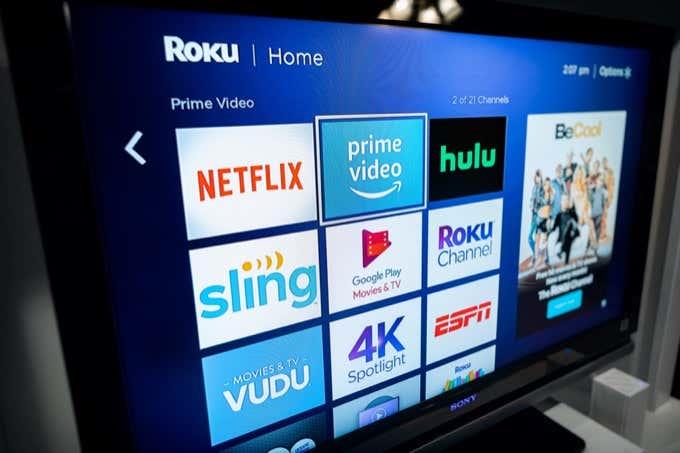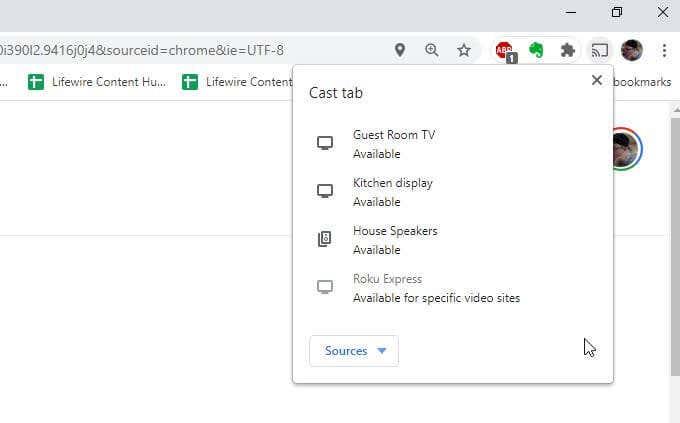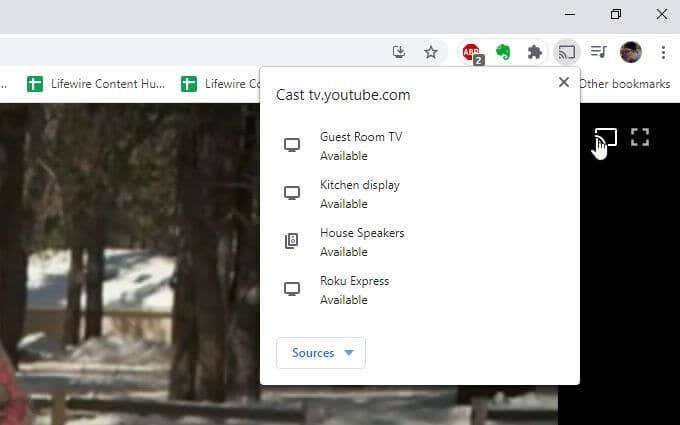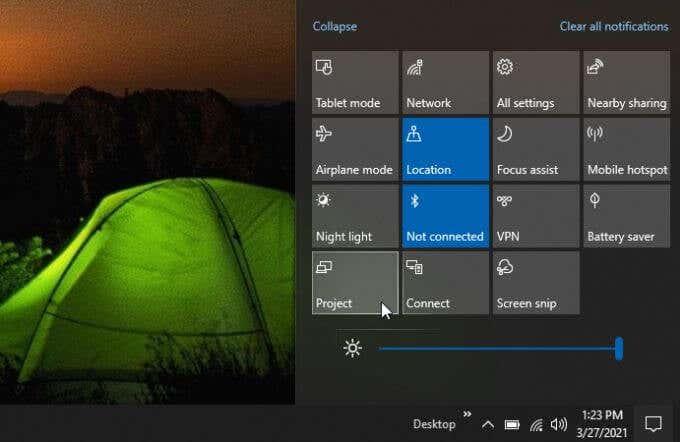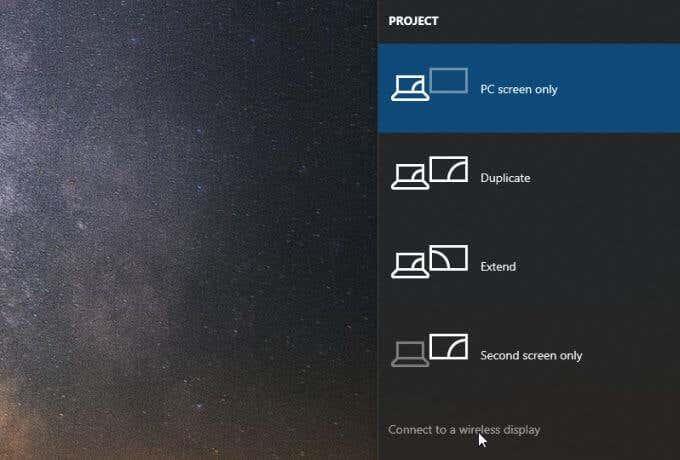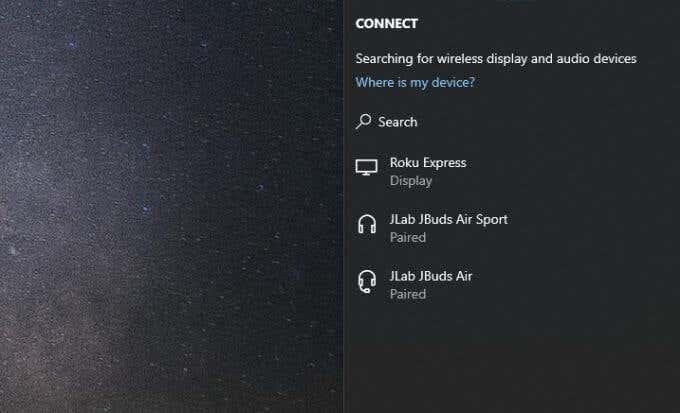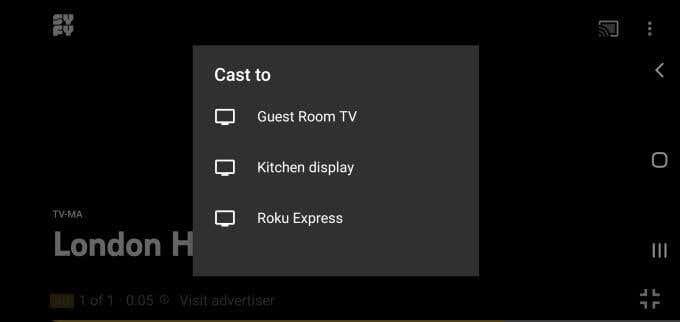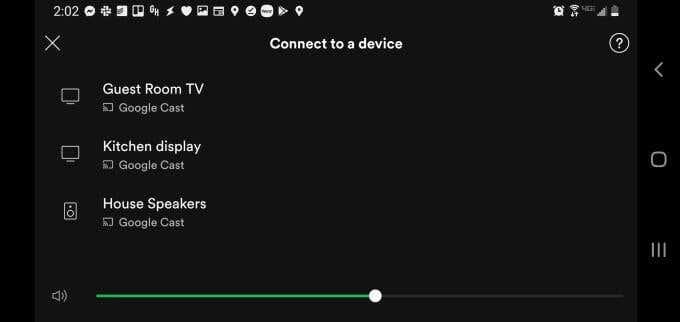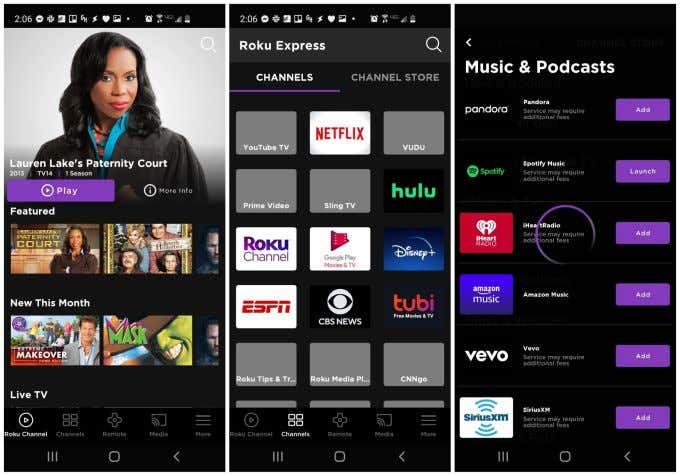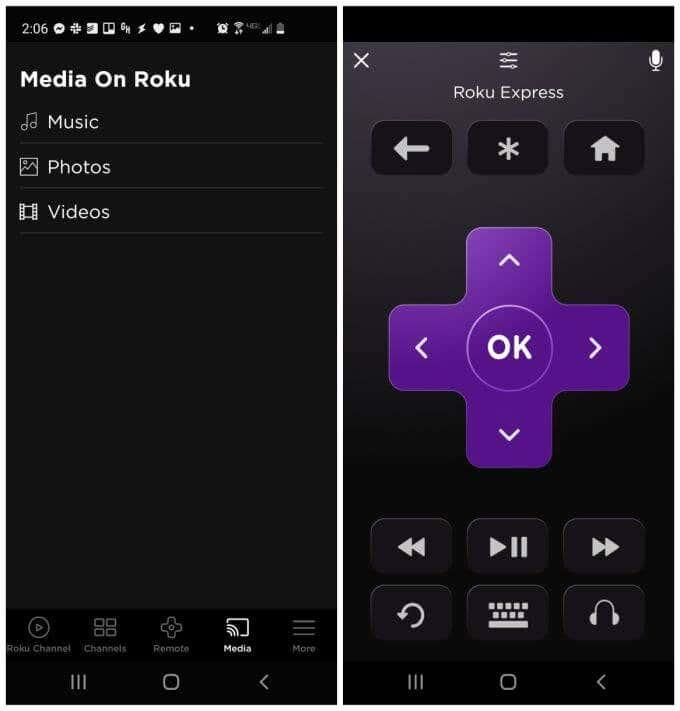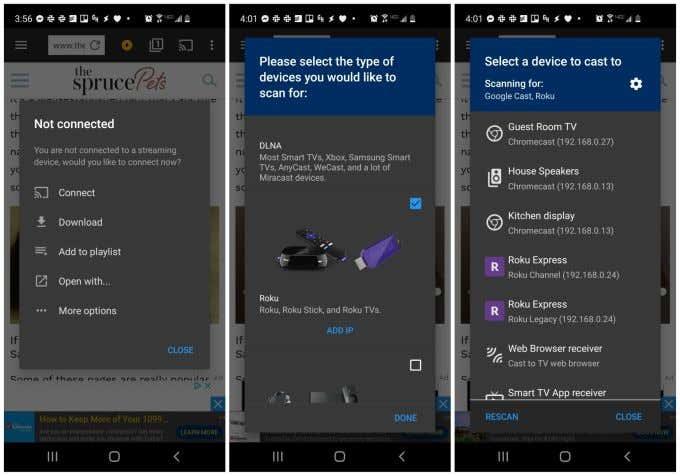Mucha gente compra un dispositivo Roku TV y solo lo usa como una forma de transmitir contenido en el dispositivo usando el control remoto Roku incluido. Lo que mucha gente no sabe es que también puedes transmitir a Roku TV desde una PC o un dispositivo móvil.
¿Por qué comprar otro dispositivo de transmisión como un Chromecast cuando esta función ya está integrada con el dispositivo de transmisión de Roku TV ?
En este artículo, le mostraremos lo que debe hacer para preparar su Roku TV y cómo transmitir a Roku TV lo que quiera. Esta característica funciona desde una PC de escritorio, una computadora portátil, una tableta o un teléfono inteligente.
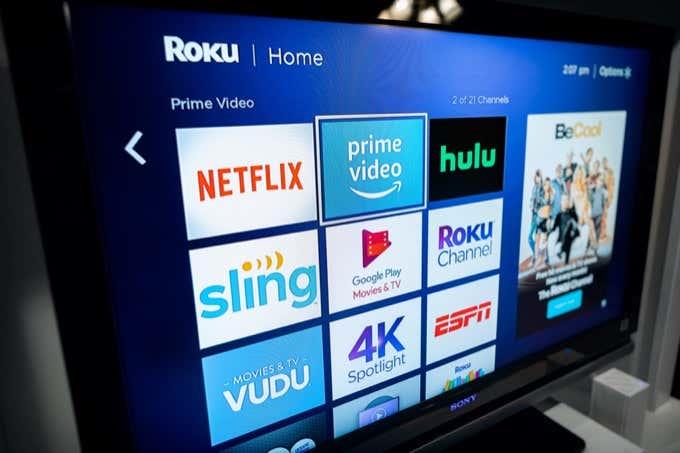
Prepare su televisor Roku para la transmisión
Si tiene un televisor Roku conectado a su televisor, está listo para comenzar a transmitir de inmediato. Sin embargo, hay algunas cosas que puede hacer para asegurarse de poder transmitir desde más sitios web y servicios.
- Asegúrese de que su televisor Roku esté conectado a la red Wi-Fi de su hogar.
- Agregue los servicios que normalmente transmite como nuevos canales de Roku usando el menú de TV de Roku.
- Asegúrese de que su PC o dispositivo móvil esté conectado a la misma red Wi-Fi doméstica.
Agregar canales no es fundamental para muchos de los servicios que admiten la transmisión de TV de Roku, pero puede habilitar aplicaciones adicionales en su teléfono que normalmente no funcionarían sin el canal agregado.
Cómo transmitir a Roku TV desde su computadora
Tiene algunas opciones si desea transmitir a su Roku TV desde su computadora.
La transmisión a su Roku TV funciona casi de manera idéntica a cómo lo haría a un Chromecast . Usarás el mismo ícono de transmisión, pero elegirás un dispositivo diferente de la lista de transmisión.
Esto no funciona automáticamente en todas partes como lo hace con Chromecast. Por ejemplo, si está utilizando un navegador Chrome y selecciona Transmitir en el menú, verá que Roku TV aparece en la lista pero no está habilitado.
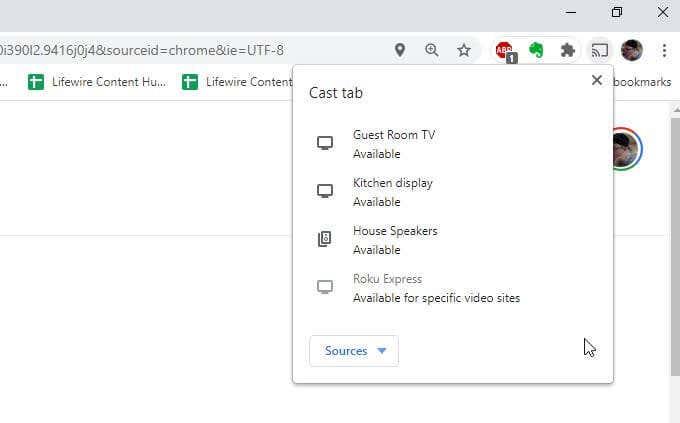
Esto se debe a que Roku TV no es compatible con todos los sitios de transmisión de video que existen. En su mayor parte, si se apega a los servicios que tienen canales en Roku TV, también podrá transmitir desde su sitio web.
Por ejemplo, si usa YouTube TV o Youtube y selecciona el ícono de transmisión que se muestra en el video, verá Roku TV en la lista y activo como un dispositivo disponible para transmitir.
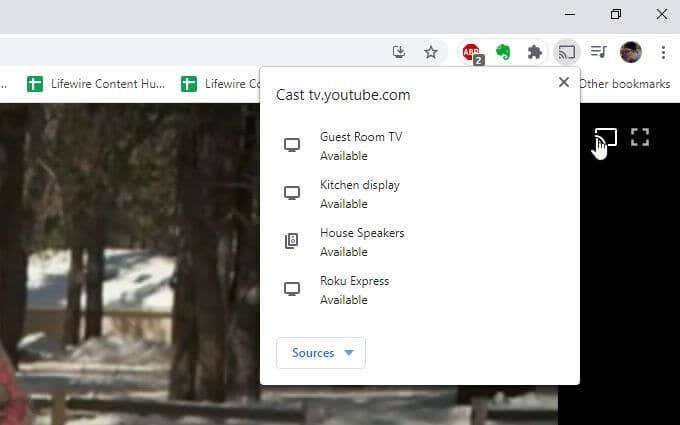
Simplemente seleccione el dispositivo Roku TV al que desea transmitir y el video comenzará a mostrarse allí.
Cómo duplicar la pantalla de su computadora a Roku TV
Otra opción que tiene es reflejar la pantalla de su computadora en su dispositivo Roku TV. Esto es posible gracias al protocolo Miracast compatible tanto con las computadoras con Windows como con Roku TV.
Nota : Esto solo funciona en computadoras con Windows, no en Mac o Linux.
Para hacer esto, seleccione el ícono de notificaciones en la esquina inferior derecha de su computadora con Windows 10.
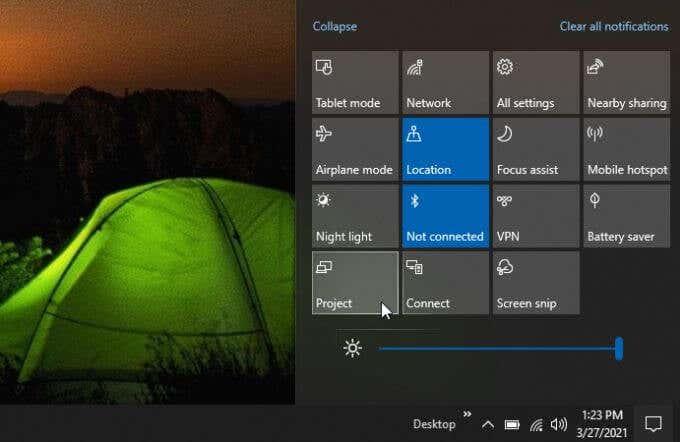
Elija Proyecto de la lista de iconos. En la lista de orientaciones del proyecto, seleccione Conectarse a una pantalla inalámbrica en la parte inferior.
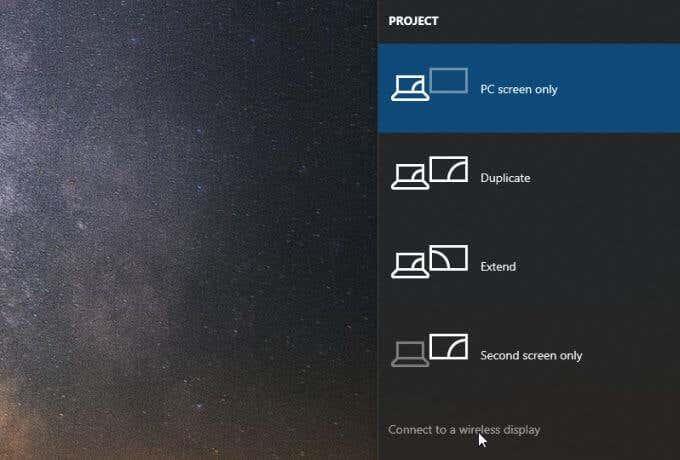
El dispositivo Roku TV esencialmente convierte el televisor al que está conectado en una pantalla inalámbrica compatible con Miracast.
Seleccione el dispositivo Roku TV de la lista de opciones.
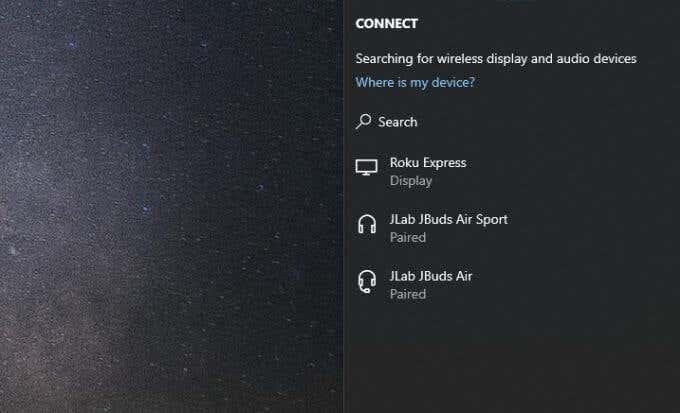
Su televisor ahora mostrará la pantalla de su computadora. Esta es una excelente manera de brindar demostraciones o presentaciones a otras personas que están en la sala pero que no pueden ver la pantalla de su computadora.
Cómo transmitir a Roku TV desde su dispositivo móvil
También puede transmitir a su dispositivo Roku TV desde su teléfono inteligente o tableta. De hecho, funciona aún mejor desde tu móvil.
En los sitios o aplicaciones de transmisión de video que admiten la transmisión a Roku TV, cada vez que toca el ícono de transmisión, verá el dispositivo Roku TV en la lista de dispositivos de transmisión disponibles.
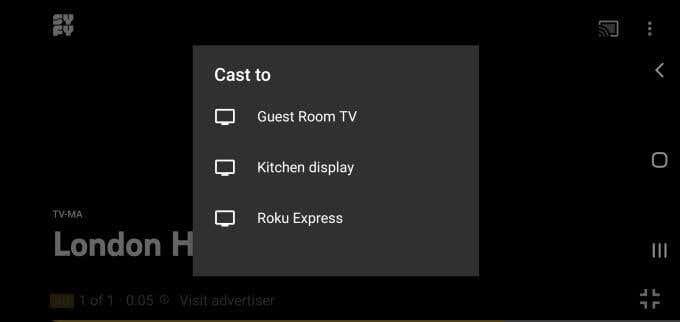
Sin embargo, en cualquier aplicación, servicio o sitio web que no admita la transmisión a Roku TV, notará que su dispositivo de transmisión de Roku TV no aparece en la lista.
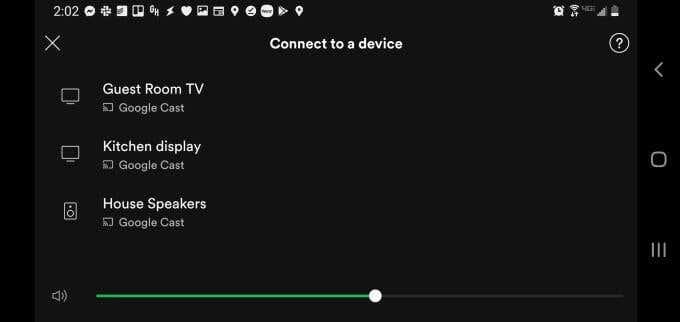
Eso no significa que no tengas suerte. Por ejemplo, cuando intenta transmitir desde su aplicación Spotify, notará que Roku TV no está incluido en la lista de dispositivos de transmisión.
Sin embargo, si instala la aplicación Roku , puede agregar el canal de Spotify y la transmisión funcionará. Para hacer esto, seleccione el ícono de Canales en la parte inferior de la página principal. Seleccione Tienda de canales y explore Música y podcasts . Seleccione Agregar junto a Spotify.
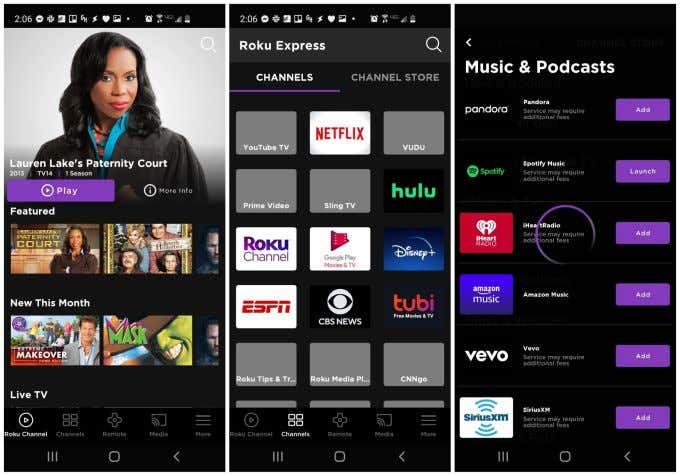
Una vez que inicie la aplicación Spotify, su cuenta de Spotify se mostrará en Roku TV y podrá usar el control remoto móvil para seleccionar, reproducir y controlar su música.
También puede usar la aplicación para transmitir medios desde su dispositivo móvil a Roku TV, incluida música, fotos y videos.
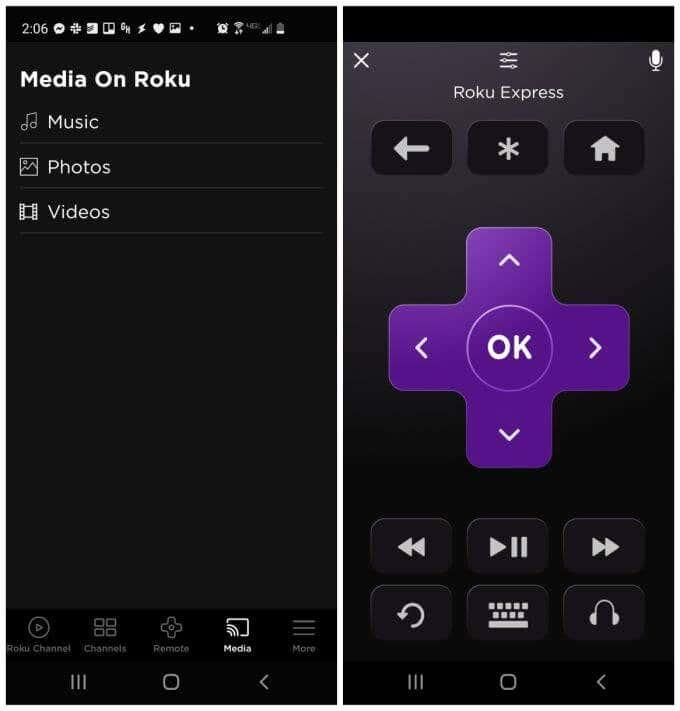
Pero, ¿qué pasa con los sitios de videos que no admiten la transmisión de Roku TV? A diferencia de su escritorio, en realidad tiene una solución alternativa para transmitir esos videos a su Roku TV desde su dispositivo móvil. Cubriremos esa solución a continuación.
Cómo transmitir videos no compatibles a Roku TV
Si desea transmitir videos desde cualquier sitio web o servicio de transmisión desde su dispositivo móvil, hay una aplicación llamada Web Video Cast que le permitirá hacer exactamente eso.
Web Video Cast está disponible para teléfonos y tabletas Android, así como para dispositivos Apple .
Así es como funciona. Una vez instalada, puede abrir la aplicación y usar el navegador incorporado para visitar el sitio de videos que aloja el video que desea reproducir.
Cuando toca el video para abrirlo, Web Video Cast le preguntará dónde desea transmitir la transmisión de video. Seleccione el ícono de transmisión de Connect para elegir su dispositivo.
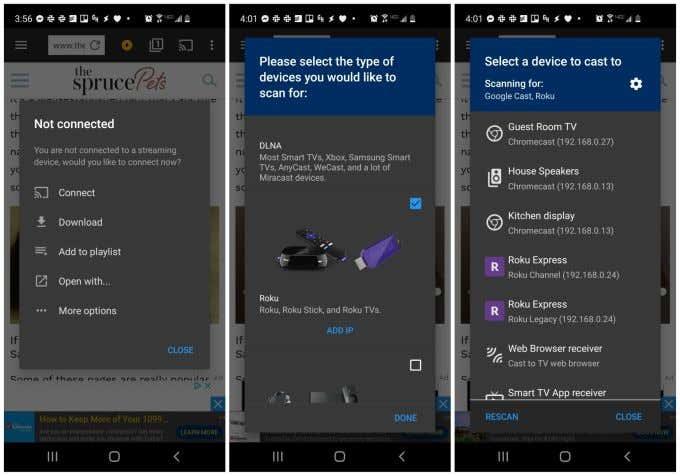
Es posible que no vea su dispositivo Roku TV incluido la primera vez que haga esto. Para agregarlo, solo toque el ícono de ajustes en la esquina superior derecha de la lista y verá una lista de dispositivos compatibles. Desplácese hacia abajo hasta el dispositivo Roku, seleccione la casilla de verificación a la derecha y luego seleccione Listo .
Ahora verá los dispositivos Roku disponibles en su lista de dispositivos a los que puede transmitir. Si esto no funciona, es posible que deba buscar su dirección IP de Roku usando su enrutador.
Cuando selecciona el dispositivo Roku, Web Video Cast lo transmitirá a su televisor Roku. ¡Esto funciona incluso si el servicio de video subyacente no admite la transmisión a Roku!